
この簡単な命令では、Skypeアプリケーション自体を削除せずにレジストリエディタを使用して、レジストリエディタを使用して、Windows 10ファイルのコンテキストメニューから[Skypeの共有]項目を削除する方法について詳しく説明します。ちなみに、トピックの文脈では興味深いかもしれません:無料のEasyコンテキストメニュープログラムでWindows 10のコンテキストメニューを編集する方法(ただし、Skypeの「共有」の削除は現在ありません)。
- レジストリエディタの「Skypeの共有」コンテキストメニューを削除する方法
- ビデオ命令
レジストリエディタを使用して、ファイルのコンテキストメニューの項目を「Skypeで共有」
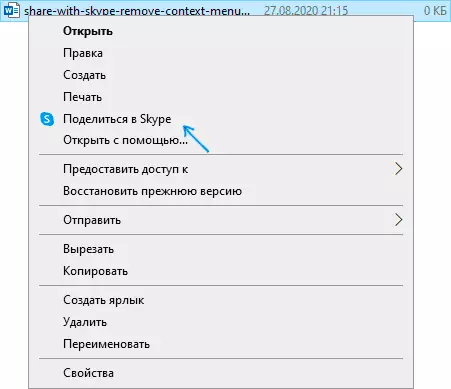
不要な項目「Skype」メニューを削除するには、次の簡単な手順を実行するのに十分です。
- これでレジストリエディタを実行するキーを押すことができます勝利+ R.キーボードで、入るregedit。 [実行]ウィンドウでEnterキーを押します。
- レジストリエディタで、セクションに移動します(上部のアドレスバーへのパスを挿入することができます)hey_local_machine \ software \ classes \ packagedcom \ package
- このセクションでは、名前が始まるサブセクションを見つけますMicrosoft.SkypeApp.そしてこのセクション内で、フォルダクラス\ {776DBC8D-7347-478C-8D71-79110E12EF49D8}に移動します。
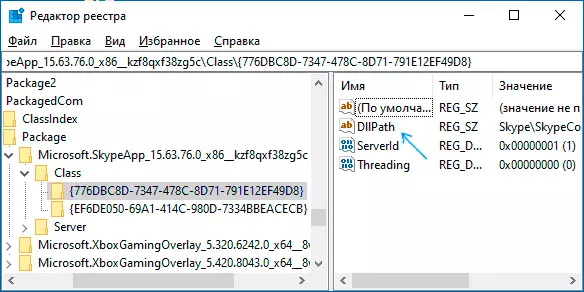
- 注意したパラメータに注意してくださいd dそして意味Skype \ SkypeContext.dll。レジストリエディタの右側のペインに。パラメータをダブルクリックしてその値を削除してから、[OK]をクリックします。
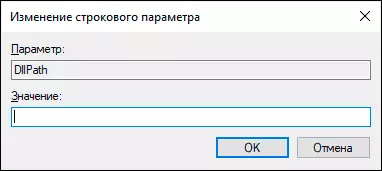
- もう1つのメソッド - レジストリセクションを作成します.hkey_local_machine \ software \ Microsoft \ Windows \ Software \ Microsoft \ Windows \ CurrentVersion \ Shell Extensions \ Blockediという名前の文字列変数を追加{776DBC8D-7347-478C-8D71-791E12EF49D8}
ルールとして、これらの操作を実行した後、コンピュータの再起動は必須ではありません。ファイルを右クリックすると、[Skypeでの共有]項目が表示されなくなります。
ビデオ命令
あなたは、さまざまなメソッドと追加の無料ユーティリティとの別の記事に興味があるかもしれません、ファイルやフォルダのコンテキストメニューから不要な追加の無料のユーティリティ:Windows 10のコンテキストメニューからアイテムを削除する方法。
